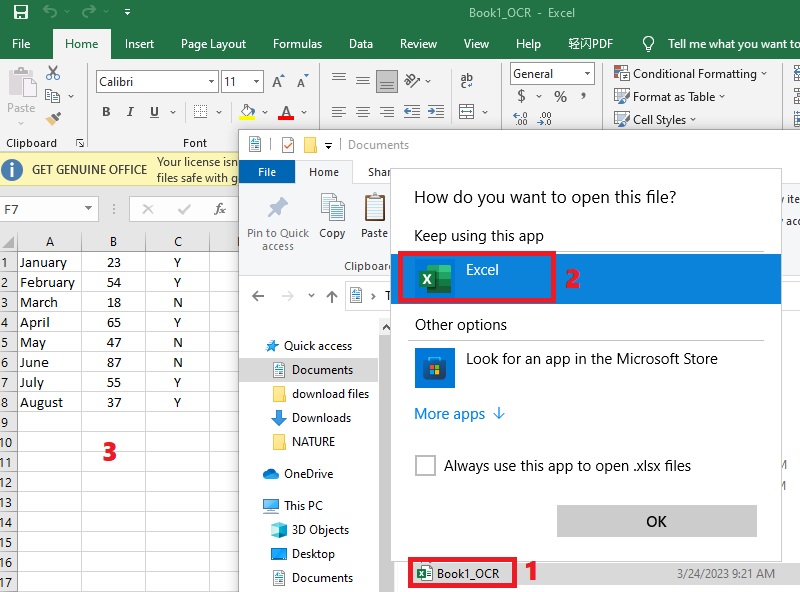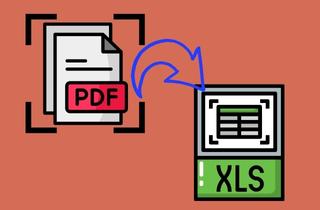 Excel fait partie de la suite Microsoft 365 que de nombreuses personnes utilisent dans leur travail. Avec l'utilisation d'Excel dans l'industrie numérique, il n'est pas étonnant que de nombreuses personnes aiment numériser leurs feuilles Excel imprimées pour faciliter le partage et la collaboration. Supposons que vous travaillez dans le monde numérique. Dans ce cas, vous savez que la numérisation de documents publiés, y compris les fichiers Excel, se traduira par un formulaire basé sur une image. De plus, les fichiers numérisés se transforment généralement en fichiers PDF à base d'images. C'est un excellent moyen de stocker les fichiers sur votre appareil et de les ouvrir instantanément si nécessaire. Cependant, l'inconvénient de la numérisation des fichiers imprimés est que vous ne pouvez pas les modifier directement. Puisqu'ils sont sous forme d'image, vous devez les convertir au format Excel modifiable avant de pouvoir les modifier. Cela dit, vous avez besoin de l'aide d'un convertisseur fiable de numérisation vers Excel. Ces outils peuvent transformer votre fichier PDF à base d'images en un fichier Excel modifiable. Vous pouvez effectuer une recherche sur Internet et voir de nombreux outils logiciels en ligne, open source ou de bureau. De plus, avant d'en choisir un, nous sommes ici pour partager quelques conseils que vous pouvez utiliser pour trouver un convertisseur approprié. Passez à la section suivante pour en savoir plus.
Excel fait partie de la suite Microsoft 365 que de nombreuses personnes utilisent dans leur travail. Avec l'utilisation d'Excel dans l'industrie numérique, il n'est pas étonnant que de nombreuses personnes aiment numériser leurs feuilles Excel imprimées pour faciliter le partage et la collaboration. Supposons que vous travaillez dans le monde numérique. Dans ce cas, vous savez que la numérisation de documents publiés, y compris les fichiers Excel, se traduira par un formulaire basé sur une image. De plus, les fichiers numérisés se transforment généralement en fichiers PDF à base d'images. C'est un excellent moyen de stocker les fichiers sur votre appareil et de les ouvrir instantanément si nécessaire. Cependant, l'inconvénient de la numérisation des fichiers imprimés est que vous ne pouvez pas les modifier directement. Puisqu'ils sont sous forme d'image, vous devez les convertir au format Excel modifiable avant de pouvoir les modifier. Cela dit, vous avez besoin de l'aide d'un convertisseur fiable de numérisation vers Excel. Ces outils peuvent transformer votre fichier PDF à base d'images en un fichier Excel modifiable. Vous pouvez effectuer une recherche sur Internet et voir de nombreux outils logiciels en ligne, open source ou de bureau. De plus, avant d'en choisir un, nous sommes ici pour partager quelques conseils que vous pouvez utiliser pour trouver un convertisseur approprié. Passez à la section suivante pour en savoir plus.
Cas d'utilisation courants pour une numérisation vers des outils Excel modifiables
Le secteur des entreprises est l'un des secteurs qui bénéficient le plus de la conversion de documents papier au format Excel. Avec toutes les données qu'ils doivent partager régulièrement, c'est une perte de temps s'ils impriment tous les documents et les partagent individuellement pour chaque département. Grâce à une technologie améliorée, ils peuvent numériser instantanément leurs documents en main et les convertir en Excel. De cette façon, les employés peuvent effectuer leurs tâches rapidement et améliorer leur productivité. De plus, la numérisation vers des outils Excel modifiables entraîne peu ou pas d'erreurs en raison de détails précis, par rapport à la saisie manuelle de toutes les informations. De plus, certaines des industries commerciales qui utilisent principalement des fichiers numérisés vers des outils Excel sont ci-dessous.
- Comptabilité. Excel fournit une excellente aide pour une comptabilité vaste et complexe. Les professionnels de la comptabilité préfèrent utiliser Excel pour ses fonctionnalités analytiques et informatiques. Ainsi, l'utilisation d'une numérisation vers Excel en ligne ou d'un outil de bureau aiderait à transférer des données privées d'un document imprimé vers Excel. Comme vous le savez, être comptable nécessite une saisie précise des données, donc au lieu de saisir à nouveau tous les détails, ils peuvent utiliser un outil pour les convertir en Excel sans effort.
- Finances. Les investisseurs et les professionnels de la finance peuvent utiliser Excel pour la modélisation, l'analyse et la création de rapports financiers. C'est parce qu'Excel est connu pour ses calculs mathématiques et sa mise en forme. La conversion de fichiers en Excel peut être utilisée pour minimiser le temps de collaboration sans effort du rapport.
- L'analyse des données. Dans l'analyse des données, les employés extraient des informations à partir des données. Les analystes de données professionnels et les entreprises traitent ces informations pour prendre des décisions commerciales. Surtout, dans l'analyse des données, Excel est l'application standard pour organiser les données collectées. De plus, l'acquisition d'un convertisseur de numérisation vers XLS peut leur être utile en transformant instantanément les détails essentiels d'un document imprimé en un format numérique. Ainsi, les employés peuvent terminer rapidement leurs tâches et collecter plus de données ou faire d'autres choses pendant leur temps libre.

Caractéristiques à rechercher
Si vous recherchez un logiciel ou un outil en ligne pour transformer vos documents numérisés en Excel, vous devez connaître les fonctionnalités dont vous avez besoin pour votre travail. Chacun d'eux a des caractéristiques différentes, et elles varient en fonction des besoins dont vous avez besoin. Pour vous guider, nous mettons en ligne certaines fonctionnalités dont vous devez tenir compte lors de la recherche des meilleures solutions de numérisation vers Excel open source, en ligne ou de bureau. Vérifiez-les ci-dessous pour en savoir plus.
- Technologie OCR. Cette fonctionnalité est essentielle dans un convertisseur de fichiers. Nous vous recommandons d'utiliser un outil prenant en charge la fonction OCR pour convertir facilement tous les fichiers numérisés au format Excel modifiable. De plus, l'utilisation d'une application avec OCR permet une conversion correcte sans compromettre la mise en page d'origine du fichier.
- Le traitement par lots. Si vous utilisez un convertisseur de numérisation vers Excel en ligne, le traitement par lots est difficile à réaliser. En effet, la plupart des outils en ligne gratuits ne prennent pas en charge le traitement par lots. Ainsi, vous pouvez opter pour un logiciel capable de convertir plusieurs fichiers numérisés vers Excel en un clic. Cela vous aidera à gagner du temps plutôt que de convertir de nombreux fichiers individuellement.
- Prend en charge différents formats de fichiers. Une autre fonctionnalité que vous devez prendre en compte est la prise en charge par l'outil des formats de fichiers populaires. Il est préférable d'obtenir un logiciel capable de convertir les documents numérisés en d'autres formats modifiables tels que PPT, Word, PDF modifiable ou texte brut. Cela vous aidera également à convertir les fichiers numérisés dans d'autres formats si nécessaire.
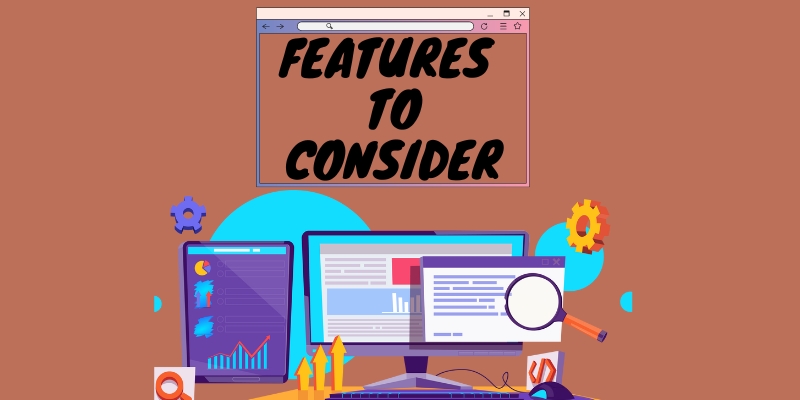
Conseils pour évaluer différentes options logicielles
Cette partie présente de précieux conseils pour vous aider à évaluer les options logicielles. Vous pouvez compter sur les conseils utiles écrits ci-dessous si vous obtenez un logiciel de bureau au lieu d'un convertisseur de numérisation vers Excel en ligne ou gratuit avec des fonctionnalités limitées. Ci-dessous vous aidera à décider quelle application vous pouvez ajouter à votre liste et à l'essayer.
- Recherchez, créez et organisez une liste d'applications logicielles possibles qui ont retenu votre attention. Considérez un outil qui se concentre sur un processus particulier qui vous aidera dans la conversion et d'autres tâches, comme l'édition.
- Réduisez vos options à moins de meilleurs choix en fonction de leurs caractéristiques et de leur ajustement. Assurez-vous que les options restantes répondent aux exigences essentielles que vous priorisez principalement. Les applications gratuites de numérisation vers Excel seront également utiles si elles répondent à vos normes.
- Demandez à certains de vos coéquipiers ou collègues de passer par un essai pour tester le logiciel. Un essai est recommandé pour des tests approfondis et pour donner plus de temps pour explorer l'application.
- Une fois les tests d'essai terminés, demandez et recueillez les commentaires de vos coéquipiers sur le logiciel. Il serait utile de demander des opinions et des commentaires généraux.
- Avec l'aide de la rétroaction, prendre une décision finale. Obtenez le meilleur convertisseur de numérisation vers Excel qui peut profiter à toute votre équipe pour être plus confiant dans la tâche.

Convertisseur Excel fiable - AcePDF
Après avoir connu les fonctionnalités et les conseils que vous devez prendre en compte, nous montrerons comment fonctionne un convertisseur de fichier numérisé vers Excel. Dans cette partie, nous vous recommandons d'utiliser AcePDF. Il s'agit d'un éditeur et d'un convertisseur à la fois qui répond à toutes les normes dont vous avez besoin dans le logiciel. L'outil vous permet de convertir vos documents numérisés, comme Excel, PDF et Word, au format Excel flexible. Vous pouvez également l'utiliser pour convertir des PDF numérisés en Word et en d'autres formats. De plus, vous pouvez utiliser l'application pour convertir autant de fichiers que vous le souhaitez simultanément sans écraser les détails de chaque fichier. En outre, vous pouvez décider d’une plage de pages spécifique dans laquelle vous souhaitez démarrer la conversion afin d’ignorer les pages indésirables. De plus, vous pouvez utiliser ses modes standard et amélioré pour un meilleur processus de reconnaissance. Enfin, voyez comment le processus de numérisation d'images vers Excel est possible avec cette application impressionnante.
Essayez-le gratuitement
Étape 1 Installer le convertisseur de numérisation vers Excel
Installation du AcePDF est la première chose que vous devez faire. Alors, sélectionnez le bouton "Télécharger" dans le menu ci-dessus qui correspond au système d'exploitation de votre ordinateur. Une fois le programme d'installation enregistré, cliquez dessus pour lancer l'assistant de configuration. Ensuite, les instructions d'installation vous permettront de lancer efficacement l'application. Ensuite, familiarisez-vous avec le programme en explorant l'interface principale.
Étape 2 Ouvrir le document numérisé
Cliquez sur l'icône "Ouvrir le dossier" dans la partie centrale de l'outil, et votre menu de fichiers apparaîtra à l'écran, vous permettant de sélectionner le fichier numérisé. Vous pouvez également appuyer sur le bouton "Ouvrir un fichier" sur le panneau de gauche de l'outil pour importer des fichiers. De plus, l'icône "+" dans le coin supérieur gauche permet d'ajouter vos documents au logiciel.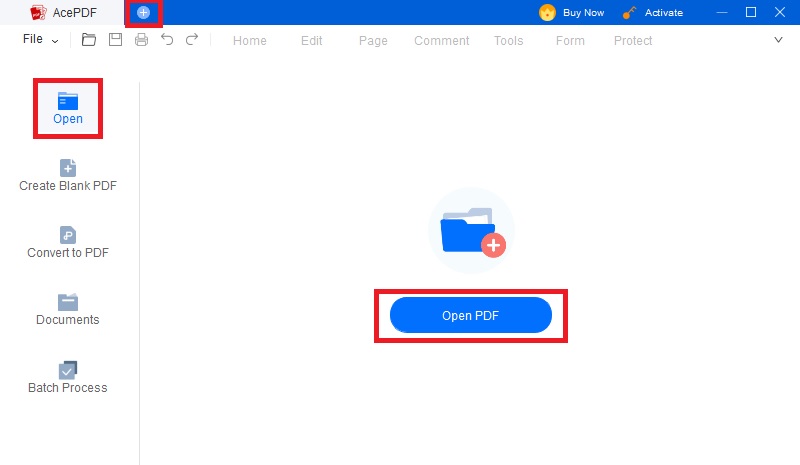
Étape 3 Commencer à convertir les fichiers numérisés en Excel
Ensuite, passez à l'onglet "Outils" du menu principal et cliquez sur "Traitement par lots". Une fois cela fait, choisissez "OCR" dans la liste et le fichier ajouté apparaîtra. Appuyez sur l'icône "+ Ajouter un ou plusieurs fichiers" pour importer davantage de documents numérisés. Dans ce didacticiel, nous utiliserons un PDF numérisé comme exemple. Après cela, déterminez le mode de reconnaissance, la langue et le dossier de sortie. Ensuite, choisissez "Excel" comme format de sortie et cliquez sur "Reconnaître" pour lancer le processus.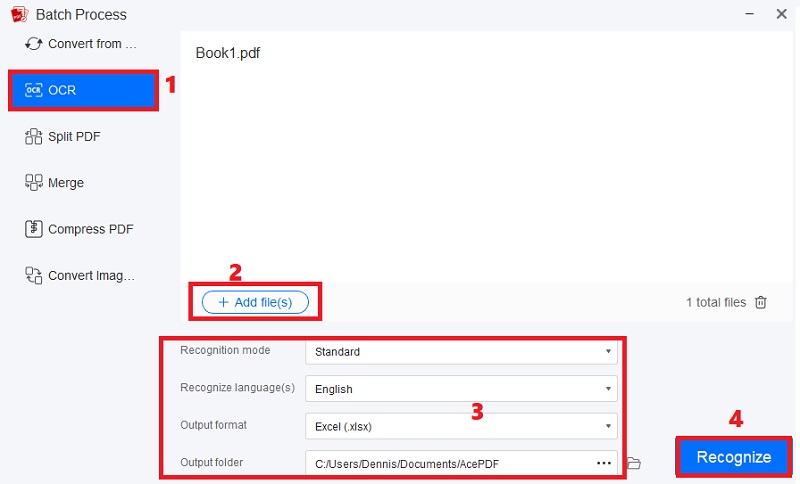
Étape 4 Vérifiez le nouveau fichier Excel modifiable
Enfin, dirigez-vous vers le dossier défini et localisez le fichier Excel. Ensuite, faites un clic droit sur le fichier et sélectionnez "Ouvrir avec". Une fois cela fait, choisissez Excel dans les options pour ouvrir le fichier converti. Vous pouvez maintenant modifier le fichier à votre guise sur l'application Excel.